Uppdaterad april 2024: Sluta få felmeddelanden och sakta ner ditt system med vårt optimeringsverktyg. Hämta den nu på denna länk
- Ladda ned och installera reparationsverktyget här.
- Låt den skanna din dator.
- Verktyget kommer då reparera din dator.
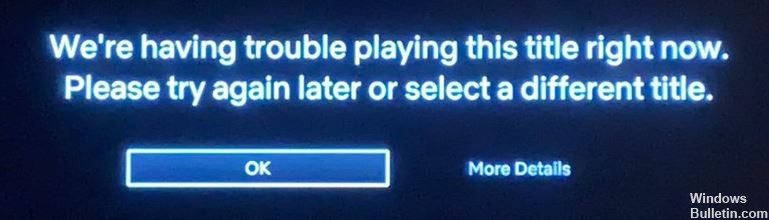
Meddelandet "Vi har problem med att spela den här titeln" är en av många felkoder från Netflix. Det visas vanligtvis när en video fastnar på laddningsskärmen. Om du ser det här meddelandet kan det vara ett problem med din internetanslutning eller så kan problemet vara på Netflix-sidan.
Vad orsakar felmeddelandet "Den här titeln kan inte spelas för tillfället"?

- Föråldrade bildskärmsdrivrutiner: felet kan också uppstå om drivrutinerna som är installerade för dina bildskärmsadaptrar är föråldrade.
- Felaktig Netflix-installation: Om den installerade Netflix-applikationen är skadad kan detta orsaka detta felmeddelande.
- Felaktig nätverkskonfiguration: Netflix-skrivbordet ansluter till Netflix-servern, så en felaktig nätverkskonfiguration kan också orsaka detta fel.
Hur löser jag felet "Den här titeln kan inte spelas just nu"?
Uppdatering april 2024:
Du kan nu förhindra PC -problem genom att använda det här verktyget, till exempel att skydda dig mot filförlust och skadlig kod. Dessutom är det ett bra sätt att optimera din dator för maximal prestanda. Programmet åtgärdar vanligt förekommande fel som kan uppstå på Windows -system - utan behov av timmar med felsökning när du har den perfekta lösningen till hands:
- Steg 1: Ladda ner PC Repair & Optimizer Tool (Windows 10, 8, 7, XP, Vista - Microsoft Gold Certified).
- Steg 2: Klicka på "Starta Scan"För att hitta Windows-registerproblem som kan orsaka problem med datorn.
- Steg 3: Klicka på "Reparera allt"För att åtgärda alla problem.

Starta om ditt hemnätverk
- Koppla ur spelkonsolen och alla enheter på ditt hemnätverk i 30 sekunder och koppla sedan tillbaka dem en i taget.
- Stäng av spelkonsolen eller koppla ur den från strömkällan.
- Koppla bort modemet (och trådlös router om det är en separat enhet) från nätverket i 30 sekunder.
- Anslut modemet igen och vänta tills de nya indikatorerna tänds.
- Om routern är bortkopplad från modemet, anslut den och vänta tills de nya lamporna börjar blinka.
- Slå på spelkonsolen och försök Netflix igen.
Undersök din WiFi-router
- Anslut till din Wi-Fi-router.
- Gå till fliken/knappen/alternativet "Inställningar".
- Hitta Wi-Fi-kanalen (vanligtvis ska Wi-Fi-kanalen vara inställd på Auto).
- Ändra alternativet Auto till Manuellt kanalval (om det redan är inställt på Manuellt, gå till nästa steg).
- Välj kanal 13 (du bör ha kanal 1 som standard).
- Försök igen att komma åt Netflix och innehållet du vill titta på.
Anslut spelkonsolen direkt till modemet
- Stäng av konsolen.
- Anslut konsolen direkt till modemet med en Ethernet-kabel.
- Koppla bort modemet från strömkällan i minst 30 sekunder.
- Anslut den igen och vänta tills de nya indikatorerna tänds.
- Slå på konsolen igen och försök använda Netflix igen.
Expert Tips: Detta reparationsverktyg skannar arkiven och ersätter korrupta eller saknade filer om ingen av dessa metoder har fungerat. Det fungerar bra i de flesta fall där problemet beror på systemkorruption. Detta verktyg kommer också att optimera ditt system för att maximera prestanda. Den kan laddas ner av Klicka här
Vanliga frågor
Hur fixar jag Netflix-meddelandet "Denna titel kan inte spelas just nu"?
- Återanslut till Internet.
- Starta om enheten.
- Installera om Netflix-appen.
- Rensa Netflix-cachen.
- Kontrollera mängden lagringsutrymme på din enhet.
- Ladda ner titeln igen.
- Ändra din VPN-server.
- Koppla bort alla användare.
Vad orsakar meddelandet "Vi har svårt att spela den här titeln"?
- Föråldrade drivrutiner för displayer
- Felaktig nätverkskonfiguration
- Felaktig Netflix-installation
Vad betyder meddelandet från Netflix att det nu finns uppspelningsproblem med den här titeln?
Vi har problem med att spela den här titeln. Försök igen senare eller välj en annan titel. Detta innebär vanligtvis att din enhet inte kan ansluta till Netflix på grund av problem med nätverksanslutning.


